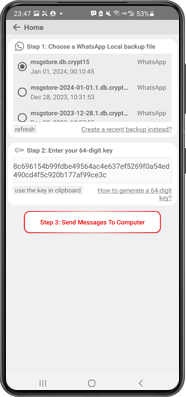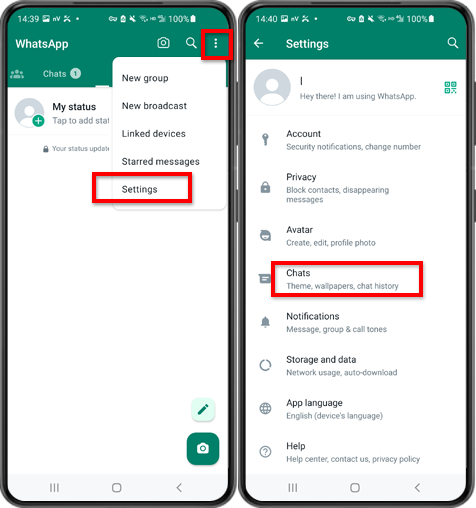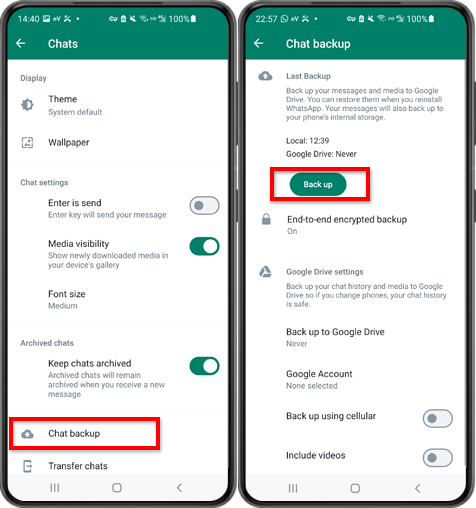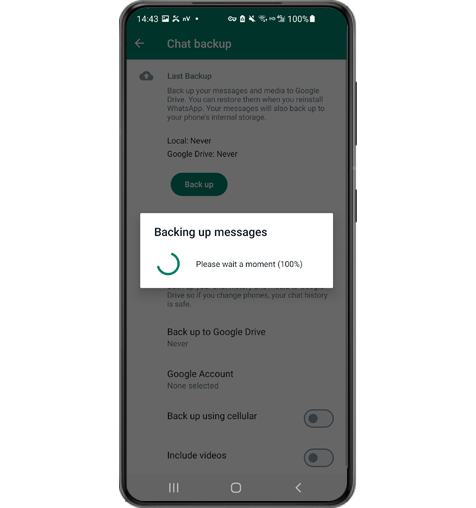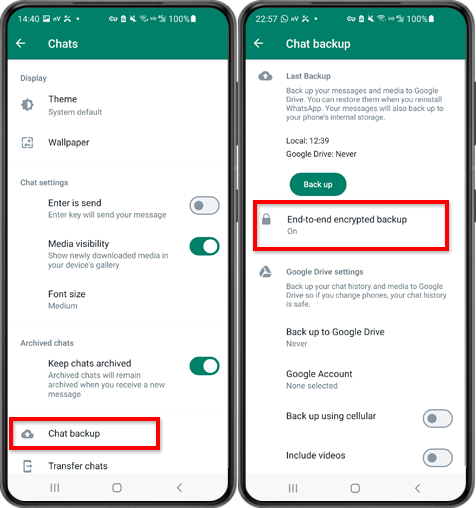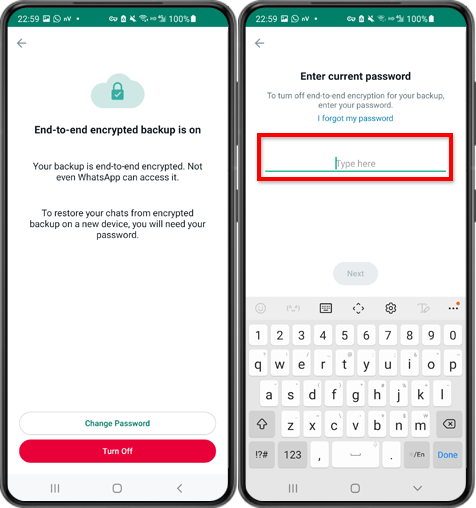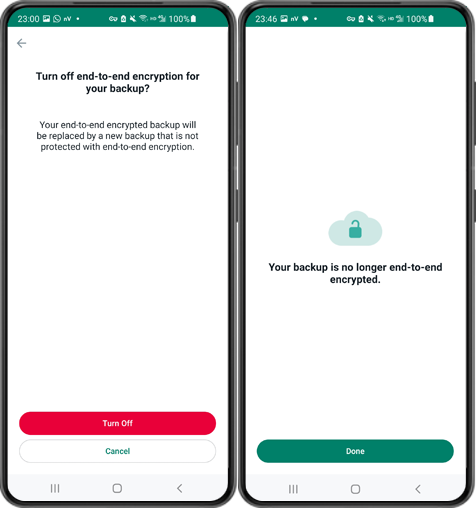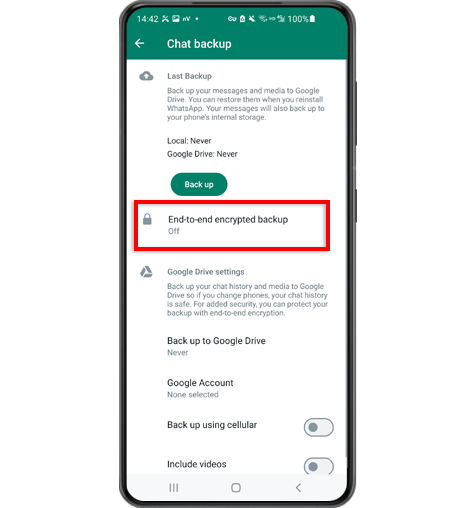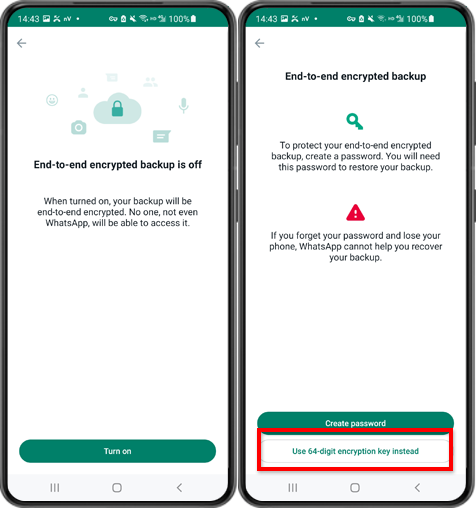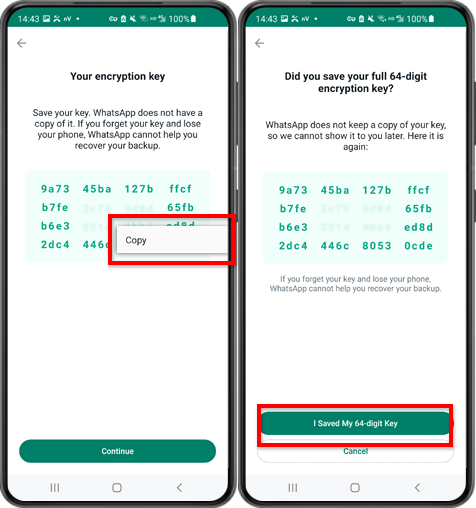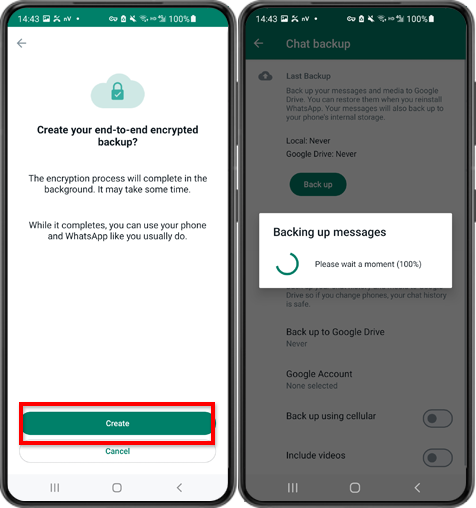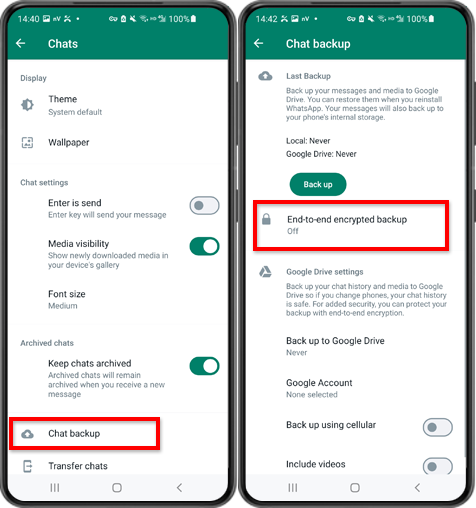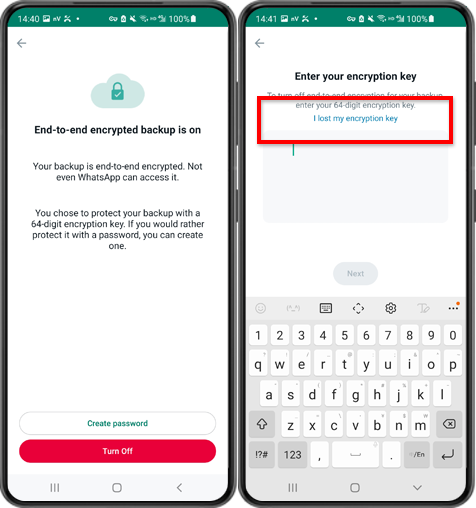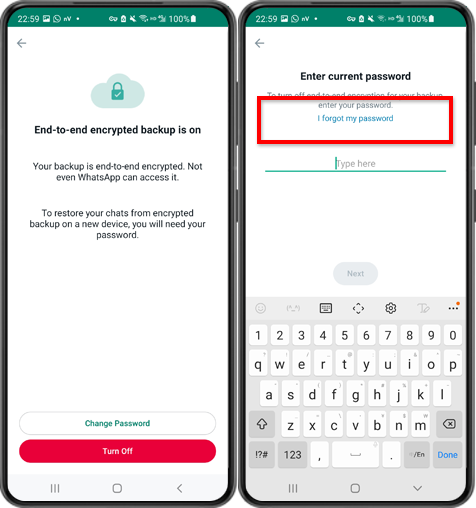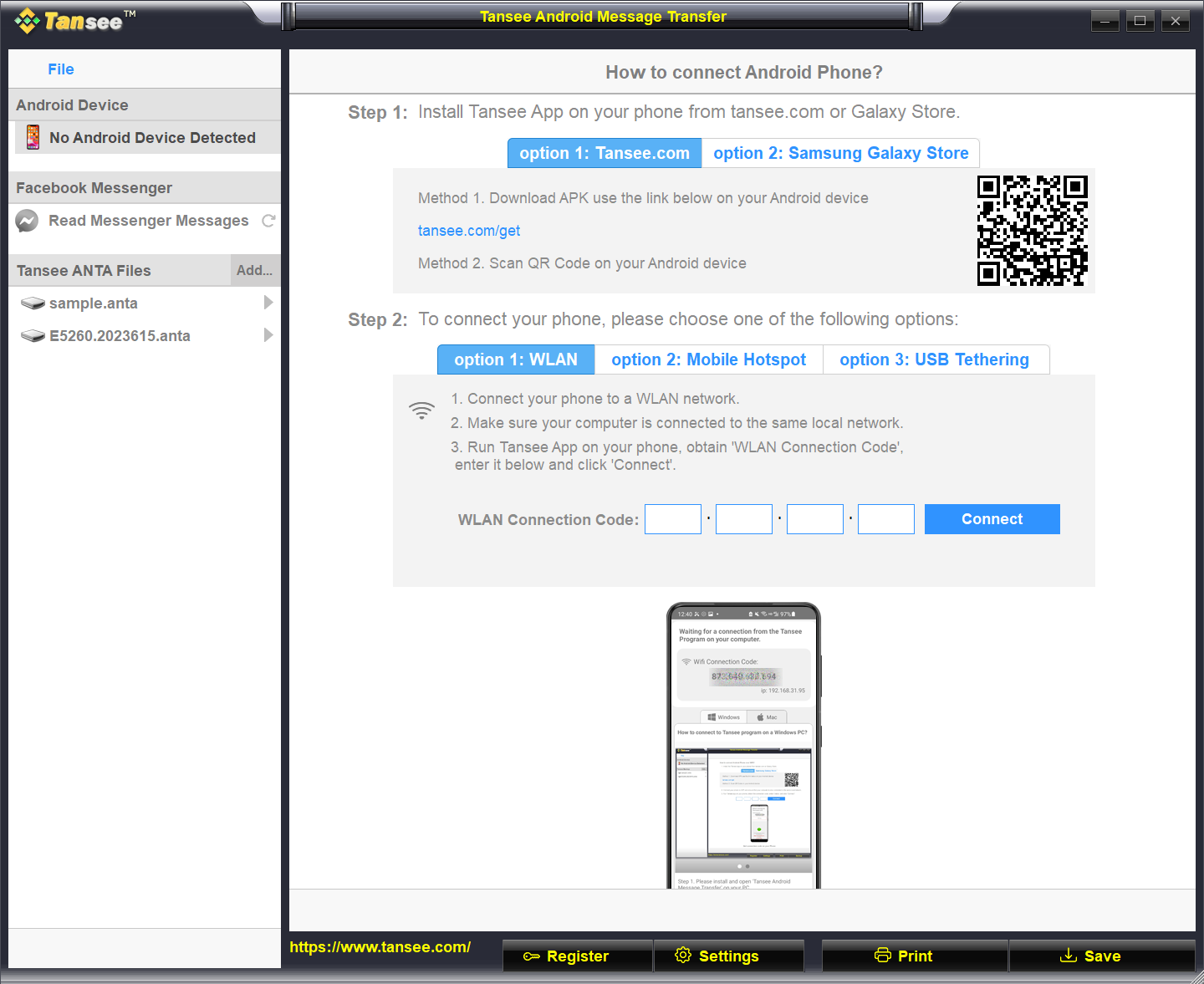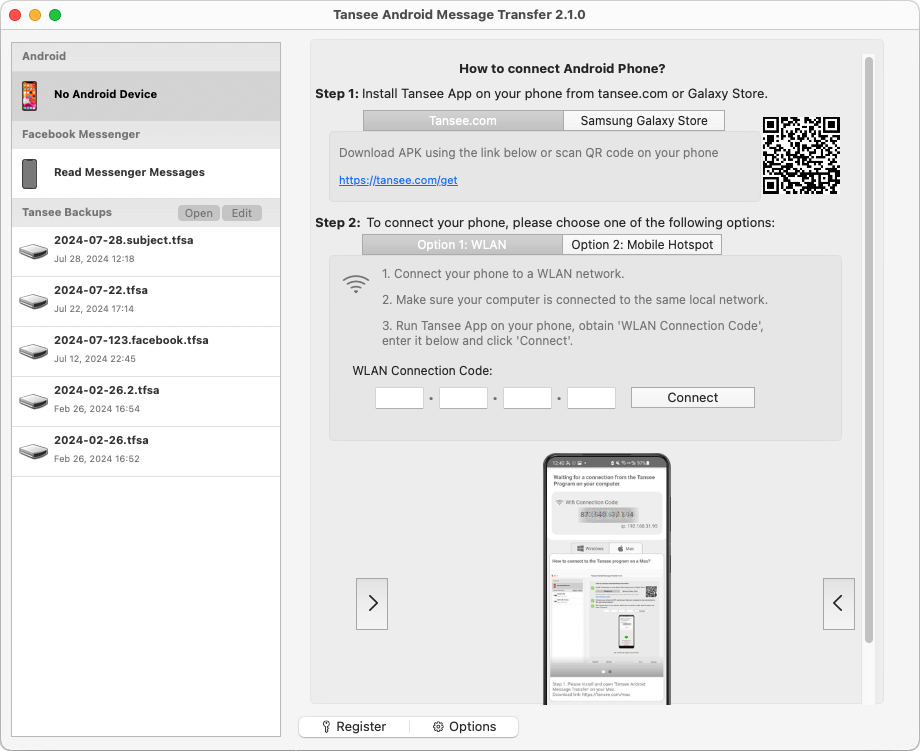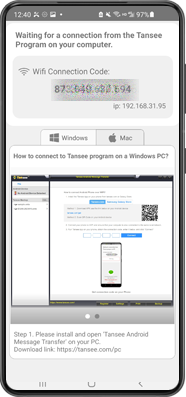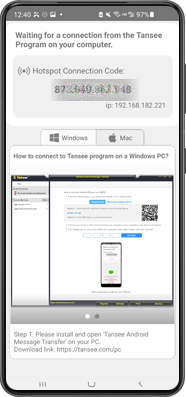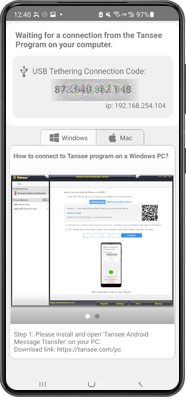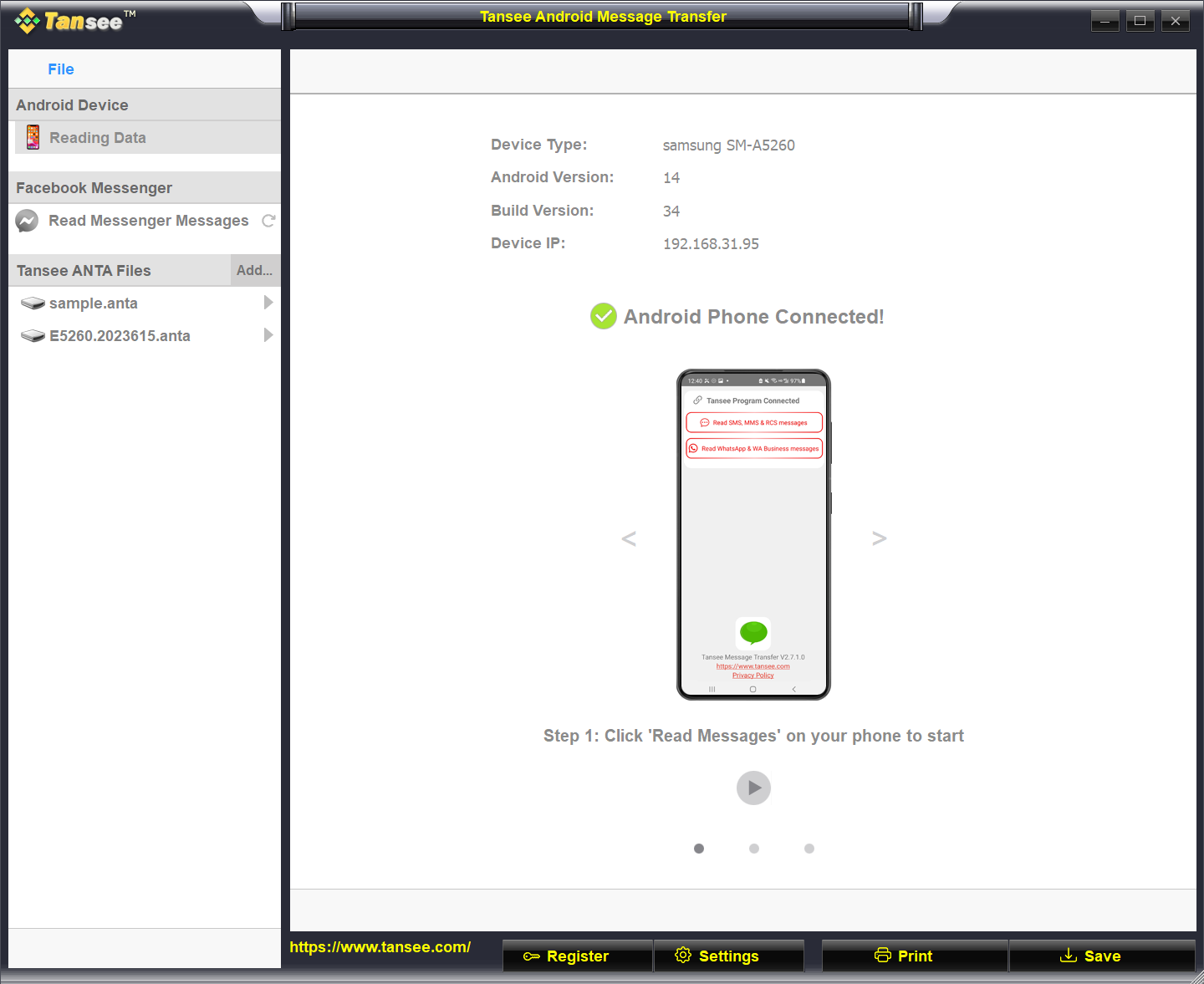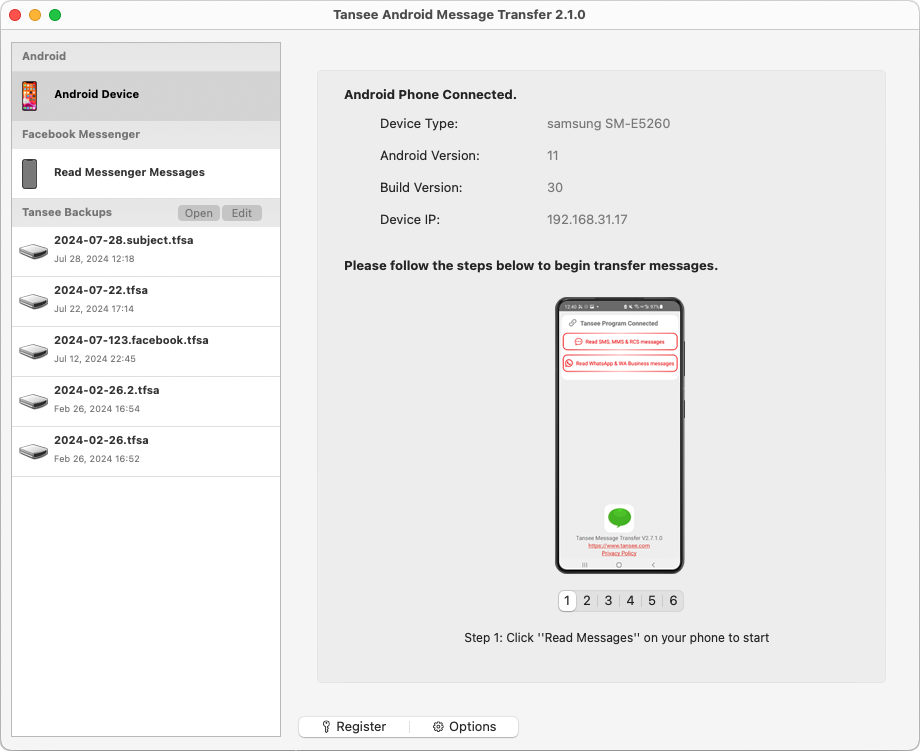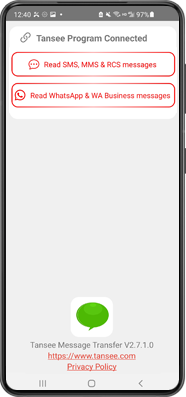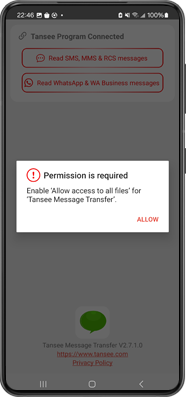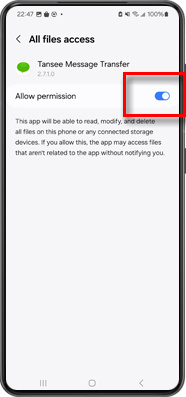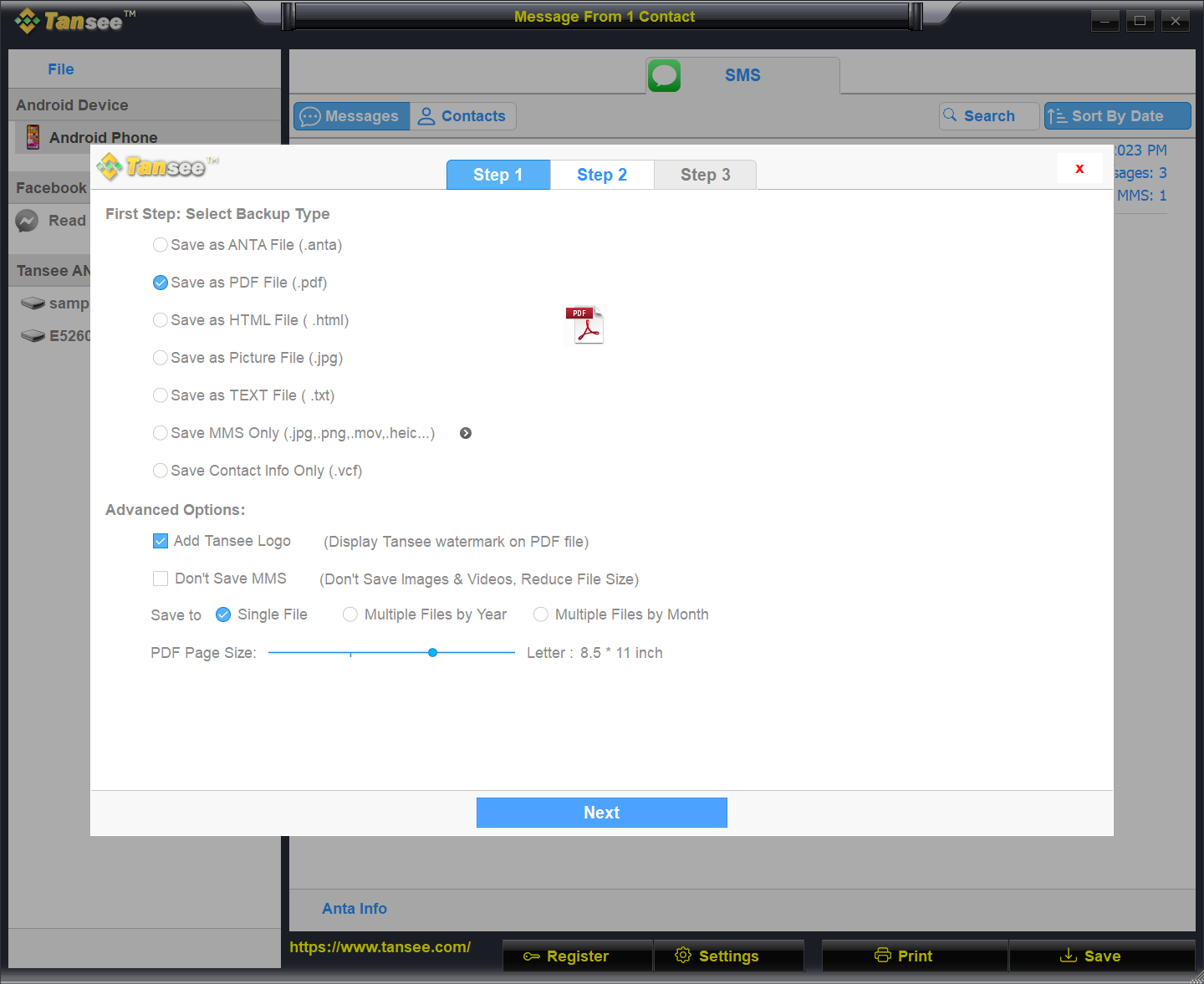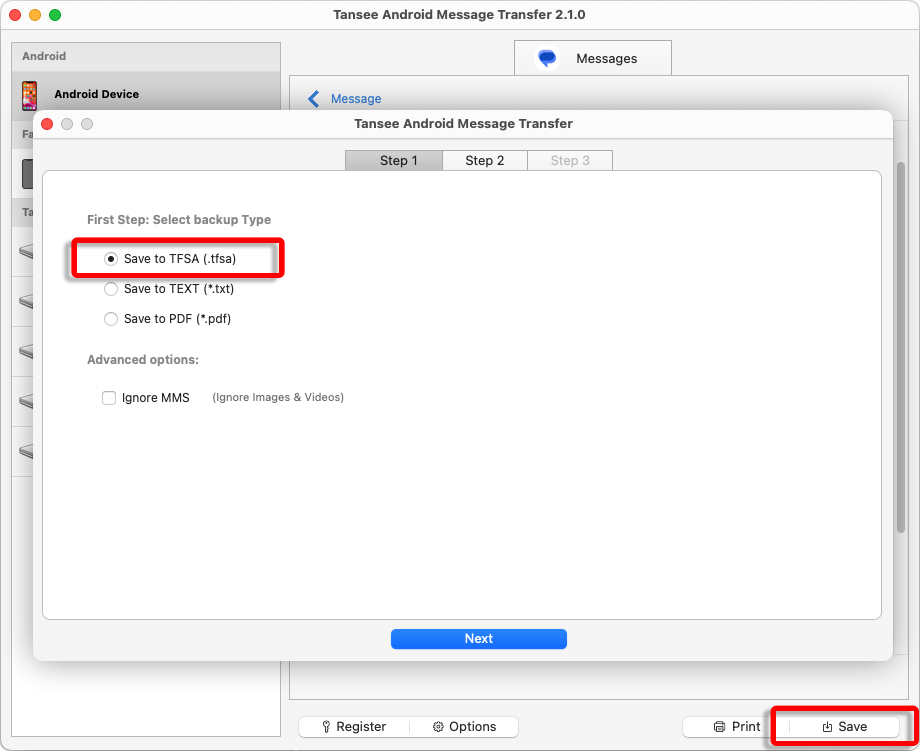Como criar um backup do WhatsApp com chave de criptografia de 64 dígitos?
Como os backups do WhatsApp em um telefone Android podem ser convertidos para o formato PDF?
Siga as etapas abaixo para usar o Tansee Android Message Transfer para salvar todas as suas mensagens do WhatsApp e WA Business, junto com os anexos, como arquivos PDF:
No seu computador: Baixe e instale a versão mais recente do Tansee Android Message Transfer.
No seu telefone Android:
Baixe e instale o aplicativo Tansee Message Transfer em tansee.com/get (abra este link no navegador do seu telefone Android)
Abra o aplicativo de transferência de mensagens Tansee.
Conecte seu telefone ao computador usando uma das seguintes opções:
Opção 1: WLAN Certifique-se de que seu telefone e o computador estejam conectados à mesma rede WLAN (mesmo roteador).
Opção 2: Mobile Hotspot Conecte o WiFi do seu computador à rede Mobile Hotspot do seu telefone.
Opção 3: Tethering USB(somente versão Windows) Conecte a rede do seu computador à rede Tethering USB do seu telefone por meio de um cabo USB.
Obtenha o código de conexão de uma das opções acima, insira-o no programa Tansee no seu computador e clique no botão Conectar.
O que fazer se o 'Tansee Android Message Transfer' não conseguir se conectar ao meu dispositivo Android?
O que fazer se a opção Tethering USB ou Hotspot móvel estiver esmaecida no Android?
Abra o aplicativo de transferência de mensagens Tansee.
Conecte seu telefone ao computador usando uma das seguintes opções:
Opção 1: WLAN Certifique-se de que seu telefone e o computador estejam conectados à mesma rede WLAN (mesmo roteador).
Opção 2: Mobile Hotspot Conecte o WiFi do seu computador à rede Mobile Hotspot do seu telefone.
Opção 3: Tethering USB(somente versão Windows) Conecte a rede do seu computador à rede Tethering USB do seu telefone por meio de um cabo USB.
Obtenha o código de conexão de uma das opções acima, insira-o no programa Tansee no seu computador e clique no botão Conectar.
O que fazer se o 'Tansee Android Message Transfer' não conseguir se conectar ao meu dispositivo Android?
O que fazer se a opção Tethering USB ou Hotspot móvel estiver esmaecida no Android?
Dicas: Tansee pode detectar e conectar automaticamente seu telefone Android se seu telefone e o computador estiverem conectados à mesma rede WIFI.
Para fazer backup de mensagens do WhatsApp para o seu computador, clique em ‘Ler mensagens do WhatsApp e WA Business’.
Nota: Se a permissão de acesso ao arquivo ainda não tiver sido concedida, ative 'Permitir acesso a todos os arquivos' para o aplicativo 'Tansee Message Transfer'.
1: Escolha um arquivo de backup local do WhatsApp ou do WhatsApp Business.
(Observe que uma chave de criptografia de 64 dígitos é usada para backup, mas não uma senha.)
Ou crie um novo arquivo de backup com uma chave de criptografia de 64 dígitos.
Como criar um backup do WhatsApp com chave de criptografia de 64 dígitos?
2: Insira sua chave de 64 dígitos.
3: Clique em 'Enviar mensagens para o computador'.
Nota: Mantenha a tela do Android ligada durante a transferência de dados.
(Observe que uma chave de criptografia de 64 dígitos é usada para backup, mas não uma senha.)
Ou crie um novo arquivo de backup com uma chave de criptografia de 64 dígitos.
Como criar um backup do WhatsApp com chave de criptografia de 64 dígitos?
2: Insira sua chave de 64 dígitos.
3: Clique em 'Enviar mensagens para o computador'.
Nota: Mantenha a tela do Android ligada durante a transferência de dados.